Обзор решений для получения HDR-изображений
Приложения для создания HDR-изображений и их тональной компрессии
Adobe Photoshop CS3, Adobe Photoshop CS2
easyHDR PRO 1.42 и easyHDR BASIC 1.0
FDRTools 2.1 (Advanced и Basic)
Возможности большинства современных цифровых фотокамер не позволяют отобразить на снимках окружающую действительность во всем ее великолепии. Исключением, по большому счету, являются лишь камеры SpheroCam HDR, но они очень дороги. Причина столь удручающего положения дел кроется в том, что динамический диапазон фотокамер слишком узок и не позволяет подобрать экспозицию таким образом, чтобы на снимке (особенно высококонтрастном) одинаково хорошо различались все его фрагменты (темные, светлые и средней освещенности) и не терялись детали на темных или светлых участках изображения. Для хорошего отображения деталей на темных участках изображения нужна большая экспозиция, иначе такие детали будут просматриваться плохо либо окажутся вообще неразличимыми. Для светлых областей, наоборот, экспозиция должна быть меньше — в противном случае данные участки окажутся пересвеченными. В итоге получается, например, что на снимках либо хорошо виден передний план, но небо практически однородно-белое, либо на фоне красиво освещенного неба все остальные элементы представляют собой темные пятна, хотя во время съемки все названные элементы были одинаково хорошо различимы. Последнее, впрочем, совсем неудивительно, поскольку человеческий глаз распознает одновременно 100 млн цветов и оттенков, а обычный цифровой фотоаппарат — всего 16,8 млн, то есть почти в шесть раз меньше.
Обойти подобные ограничения цифровых камер можно двумя способами. Первый из них заключается в том, чтобы снимать в формате RAW — это позволит затем затемнить слишком светлые участки снимка и высветлить слишком темные в RAW-конверторе, но такой способ подойдет только для снимков мотивов с ограниченной контрастностью, поскольку допустимые пределы подобного затемнения/осветления невелики. Второй способ — это использование технологии HDRI, позволяющей создавать снимки, максимально близкие к тому, что видит человек во время съемки. Данной технологии и программным средствам, применяемым для ее реализации, и будет посвящена данная статья.
Кратко об HDRI
HDRI (High Dynamic Range Image) представляет собой технологию получения изображений с высоким динамическим диапазоном (High Dynamic Range, HDR) — большим, чем в обычных 8/16-битных снимках. Подобные изображения записываются в 32-битных форматах с плавающей запятой, в частности в форматах Radiance RGBE (*.hdr) и OpenEXR (*.exr), и содержат гораздо более подробную информацию обо всех деталях на снимках — как в темных, так и светлых областях. Однако визуально оценить преимущества HDR-снимков невозможно, так как и любой монитор (за исключением очень дорогих мониторов Sunnybrook HDR и BrightSide DR37-P), и любая фотокамера обладают низким динамическим диапазоном и не способны передать истинной привлекательности HDR-изображения. Поэтому изображения, полученные по технологии HDRI, подвергаются тональной компрессии (Tone Mapping) — то есть конвертируются в LDR-изображения (8-битные изображения, как правило, в формат JPG, а 16-битные — в формат TIFF). Но даже и после такого преобразования результирующие фотографии оказываются на порядок лучше и эффектнее любого из первоначальных снимков (рис. 1 и 2), поскольку отличаются четкостью всех фрагментов — как ярко освещенных, так и расположенных в глубокой тени. Наиболее заметной будет разница при съемке высококонтрастных сцен, в частности на панорамных снимках, которые всегда отличаются повышенной контрастностью.

Рис. 1. Исходные снимки, задействованные при создании HDR-изображения

Рис. 2. HDR-изображение после тональной компрессии
Получается, что технология HDRI позволяет расширить диапазон яркостей, который может быть одновременно зафиксирован на носителе. Достигается это путем объединения информации из нескольких снимков (от трех и более), сделанных с разной экспозицией, в одном HDR-изображении. Для получения требуемой серии исходных кадров можно воспользоваться режимом ручной экспозиции или функцией автоматического брекетинга (AEB), установив эксповилку на плюс/минус два шага, что обычно бывает достаточно для создания качественных HDR-изображений. Например, в настройках автоматического брекетинга можно задать для эксповилки значения –2, 0 и +2, определить прочие параметры (ISO, формат фотографий, максимальный размер изображения и пр.) и провести съемку, руководствуясь тремя важными правилами:
- Минимизировать вероятность сдвига фотоаппарата при съемке (то есть установить его на штатив или на любую другую устойчивую поверхность), поскольку в противном случае (то есть при наличии заметных сдвигов) автоматически выровнять снимки вряд ли получится, а ручное выравнивание (если оно и окажется успешным, что необязательно) потребует немало времени.
- Постараться избежать попадания в кадр движущихся объектов, например людей или машин, так как при совмещении снимков с наличием подобных объектов возникают артефакты (так называемые призраки — Ghosts; рис. 3), устранение которых довольно трудоемко. Если попадания движущихся объектов в кадр не избежать, то можно попробовать сделать по нескольку серий кадров с разной экспозицией. А потом на основе нескольких кадров с одинаковой яркостью сформировать по одному кадру, вручную заменив участки с подобными объектами на соответствующие фрагменты с других кадров, где в этих местах движущихся объектов нет. Можно также воспользоваться соответствующим инструментарием в программах для генерации HDRI, но возможности их в этом плане сегодня весьма ограниченны.

Рис. 3. Возможный результат совмещения снимков
с движущимися объектами
(на переднем плане видны люди-призраки)
- Не снимать пейзажи при сильном ветре, поскольку качающиеся ветки деревьев обеспечат появление на результирующем изображении такого дефекта, как раздвоение веток, исправить который не удастся. Что касается шевеления листьев, а это наблюдается даже при малейшем дуновении, то на него можно не обращать внимания, поскольку на результате это заметно не скажется.
Полученную серию снимков (то есть, как минимум, по три снимка: нормальный, недодержанный и передержанный) загружают на компьютер и объединяют в одно результирующее изображение. Последнее можно осуществить либо вручную средствами любого графического редактора, имеющего поддержку слоев и масок (например, Adobe Photoshop любых версий), путем размещения исходных снимков на разных слоях и их маскирования (хотя это будет уже лишь имитация HDRI после тональной компрессии), либо автоматически с помощью специализированных программных решений, включая уже упомянутый пакет Adobe Photoshop (только для версий CS2 и CS3), что позволяет существенно упростить и ускорить данный процесс. С наиболее интересными решениями данного плана мы и ознакомимся.
Но вначале уточним еще один нюанс. Сегодня существуют два направления применения технологии HDRI. С одной стороны, она представляет собой удобное средство для создания реалистичных фотографий, то есть снимков, отражающих действительность примерно так же, как ее видит человеческий глаз. С другой — данная технология стала настолько популярной, что превратилась в отдельный вид фотоискусства со своими законами и понятиями красоты — в итоге полученные по ряду методов пейзажи нередко оказываются фантастическими, что, впрочем, не мешает им быть завораживающими и привлекательными (рис. 4).
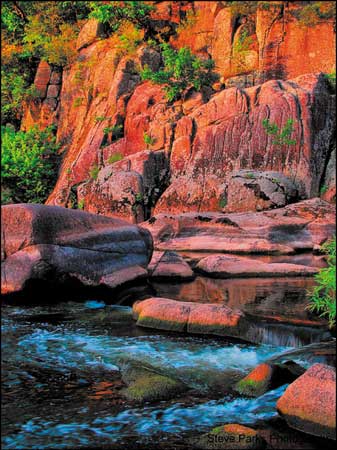
Рис. 4. Фантастический пейзаж, созданный
по технологии HDRI
Приложения для создания HDR-изображений и их тональной компрессии
ССпектр предлагаемых на рынке решений, которые могут применяться для создания HDR-изображений и конвертирования их в формат LDR, пока еще очень ограничен. Вне сомнения, самым известным из них является пакет Photomatix. Популярность Adobe Photoshop, разумеется, также неоспорима, но соответствующие возможности в нем появились позже, и, наверное, поэтому пальма первенства остается за Photomatix.
Назвать лучший пакет сложнее — следует отнести к списку лучших сразу несколько решений: Adobe Photoshop, Photomatix, Dynamic Photo HDR, easyHDR и AKVIS Enhancer (другие рассматриваемые в статье программы гораздо менее привлекательны), поскольку все зависит от качества исходных снимков и поставленной задачи. Если исходные снимки идеальны (то есть на них отсутствуют заметные сдвиги и движущиеся объекты), то любое из названных решений позволит добиться хорошего результата. Если требуется некоторое выравнивание исходных изображений (хотя видимых сдвигов на снимках визуально не заметно) и при этом желательно осуществить процесс в автоматическом режиме (см. таблицу), то наилучшие результаты сможет обеспечить Adobe Photoshop. Если снимки явно сдвинуты друг относительно друга, то, скорее всего, автоматическое выравнивание не спасет и придется выравнивать вручную, а это возможно лишь в пакетах Dynamic Photo HDR и easyHDR. А если на исходных изображениях оказались движущиеся объекты, то ставку придется делать на Photomatix или Dynamic Photo HDR. В первом решении минимизация подобных дефектов производится автоматически (это быстрее, но помогает далеко не всегда, поскольку все зависит от ситуации), во втором — вручную, что потребует больших усилий, но окажется результативнее, хотя результат также не гарантирован.
Теперь в отношении качества тональной компрессии. Более естественные изображения генерируются при проведении данной операции в Adobe Photoshop и easyHDR. Пакеты Photomatix, Dynamic Photo HDR и AKVIS Enhancer позволяют получить более яркие, глубокие и даже (при определенных настройках) фантастические изображения, которые не менее интересны. При этом наиболее широкие возможности по настройке параметров тональной компрессии предлагаются в Dynamic Photo HDR. Если же рассматривать этап постобработки полученных LDR-изображений, то тут однозначно преимущество остается за Adobe Photoshop, поскольку к услугам пользователя будет предоставлен весь спектр инструментов, присутствующих в графическом редакторе, включая слои, стили, разнообразные фильтры и эффекты.
Adobe Photoshop CS3, Adobe Photoshop CS2
Разработчик: Adobe Systems
Сайтпрограммы: http://www.adobe.com/products/photoshop/family/?promoid= BPDEK
Размердистрибутива: Adobe Photoshop CS2 — 336 Мбайт; Adobe Photoshop CS3 — 344 Мбайт
Работа под управлением: Windows 2000/XP
Способ распространения: shareware (30-дневная демо-версия: Adobe Photoshop CS2 — http://download.adobe.com/pub/adobe/photoshop/win/cs2/Photoshop_CS2.exe, Adobe Photoshop CS3 — https://www.adobe.com/cfusion/tdrc/index.cfm?promoid=BONQJ&product=photoshop)
Цена: 609 долл.
Adobe Photoshop — самый популярный в мире графический пакет, давно ставший стандартом де-факто при работе с растровой графикой и широко используемый профессионалами. В последних его версиях (CS2 и CS3) в спектре возможностей появился инструментарий для работы с 32-битными изображениями в формате High Dynamic Range.
Adobe Photoshop (CS3 и CS2 — рис. 5) позволяет формировать HDR-изображения на базе снимков в форматах RAW, JPG, PSD и TIFF — за данную операцию отвечает команда File => Automate => Merge to HDR. А также умеет открывать HDRI в форматах Radiance RGBE и OpenEXR. Значения экспозиции для загружаемых снимков выставляются автоматически по EXIF-данным, а при их отсутствии экспозиция определятся вручную. Выравнивание снимков осуществляется автоматически. Тональная компрессия производится по команде Image => Mode => 16 Bits/Channel (либо по команде Image => Mode => 16 Bits/Channel, если предполагается конвертирование в 8-битное изображение). В обоих случаях предусмотрено четыре метода тональной компрессии — для большинства изображений подойдет метод Local Adaptation, при котором тональность изображения регулируется с помощью тональной кривой и двух дополнительных параметров: Radius (Радиус изменения контраста) и Threshold (Порог контраста). Кривая позволяет настроить глобальный контраст, а параметры — локальный (то есть контраст деталей). На стадии постобработки к полученному изображению можно применить любые преобразования, доступные в графическом редакторе, например наложить фильтры и эффекты. Результирующие LDR-изображения (рис. 6) сохраняются в любом из поддерживаемых графических форматов (например, для 16-битных изображений доступны форматы TIFF, PSD, PNG и др.), а HDR-изображения — в форматах Radiance RGBE и OpenEXR.
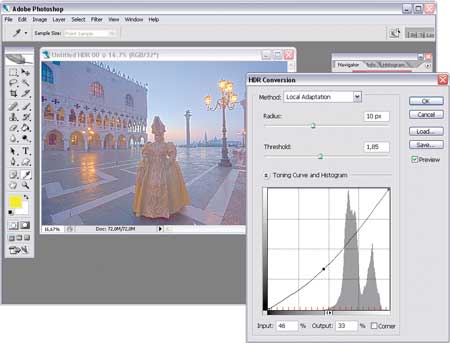
Рис. 5. Интерфейс Adobe Photoshop CS2
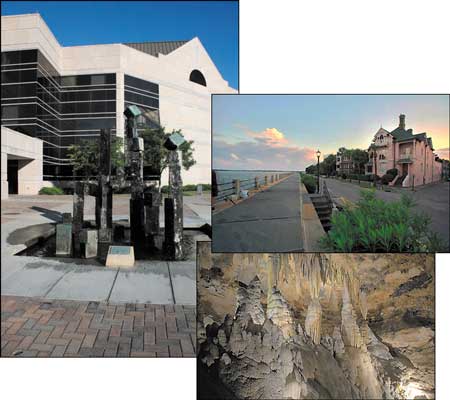
Рис. 6. Примеры результирующих LDR-изображений,
созданных в Adobe Photoshop CS2
Photomatix
Разработчик: MultimediaPhoto SARL
Сайт программы: http://www.hdrsoft.com/
Размер дистрибутива: Photomatix Pro — 3,04 Мбайт; Photomatix Basic — 2,6 Мбайт
Работа под управлением: Windows 98/Me/2000/XP/Vista, Mac OS X
Способ распространения: Photomatix Pro — shareware (демо-версия, добавляющая водяной знак на изображение, — http://www.hdrsoft.com/download.html#pmp); Photomatix Basic — freeware (http://dl.filekicker.com/send/file/180910-UFPR/PhotomatixBasic121.exe)
Цена: Photomatix Pro — 99 долл.; Photomatix Basic — бесплатно
Photomatix — самое популярное и очень доступное в освоении (рис. 7) решение для генерации HDR-изображений и их тональной компрессии. Пакет представлен в двух версиях: расширенной Photomatix Pro (версия 3.0) и базовой Photomatix Basic (версия 1.2). Возможности базовой версии ограничены автоматической генерацией HDR-изображений на базе снимков с разной экспозицией и тональной компрессией результата, в ходе которой предусмотрена настройка тональности, яркости и контрастности изображения.
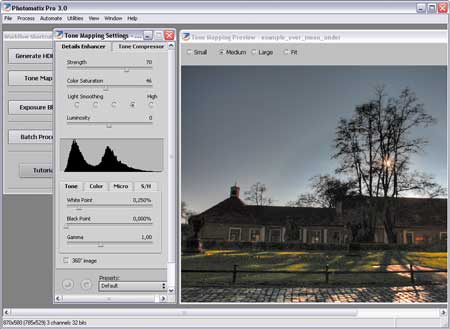
Рис. 7. Интерфейс Photomatix Pro
Photomatix Pro позволяет формировать HDR-изображения из файлов в форматах RAW, BMP, JPG, TIFF и PSD и умеет открывать HDR-файлы. При наличии EXIF-данных экспозиции для исходных снимков будут выставлены автоматически, в противном случае программа попытается вычислить их приблизительно — при необходимости соответствующая информация может быть подкорректирована. Загруженные изображения выравниваются автоматически, для ручного выравнивания функция не предусмотрена. При загрузке возможно подключение опции Attempt to reduce ghosting artifacts, отвечающей за уменьшение различий в снимках с движущимися объектами, при этом допускается указание характера таких движущихся объектов: если объекты относятся к переднему плану (люди, машины и т.д.) — то устанавливается вариант Мoving objects/people, если к заднему (колышущаяся трава, рябь на воде и т.д.) — вариант Background. При проведении тональной компрессии возможна настройка яркости, гаммы, насыщенности, контрастности и сглаживания (в том числе в светлых и темных областях), а также установка плавности световых переходов, цветовой температуры и корректировка тональной кривой. Пересчет изображения осуществляется сразу после изменения параметров, что неудобно. На стадии постобработки допускается корректировка гаммы, яркости, контрастности и насыщенности, а также степени компрессии изображения. Результирующие LDR-изображения (рис. 8) сохраняются в форматах JPG и TIFF. Предусмотрена возможность пакетной обработки серий наборов изображений.
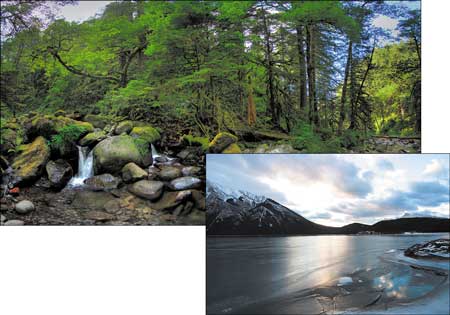
Рис. 8. Примеры результирующих LDR-изображений,
созданных в среде Photomatix Pro
Dynamic Photo HDR 2.3
Разработчик: MediaChance
Сайтпрограммы: http://www.mediachance.com/hdri/
Размер дистрибутива: 8,84 Мбайт
Работа под управлением: Windows 98/2000/XP/Vista, Mac OS X
Способ распространения: shareware (демо-версия, в которой заблокировано сохранение изображений, — http://www.mediachance.com/files/dphdrtrial.exe)
Цена: 39 долл.
Dynamic Photo HDR — специализированный инструмент для подготовки HDR-изображений с их последующей тональной компрессией. Пакет имеет хорошо продуманный и спроектированный эффектный интерфейс (рис. 9), который оснащен качественно подготовленной документацией и сопровождается серией пошаговых уроков к каждому из этапов создания HDRI — они демонстрируются на правой панели программы. При этом инструмент отличается широкой функциональностью.
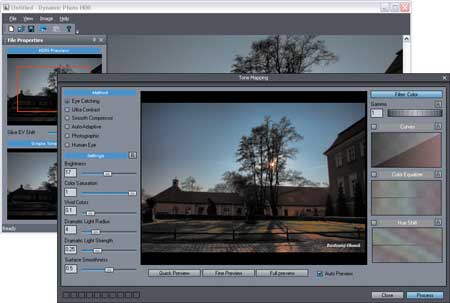
Рис. 9. Интерфейс Dynamic Photo HDR
Dynamic Photo HDR может создавать HDR-изображения на базе самых разных графических форматов, включая RAW, BMP, JPG, TIFF, PNG, PSD и PCX, и умеет открывать HDR-файлы, для которых даже предусмотрена возможность их предварительного просмотра, что актуально, учитывая длительное время их загрузки. Экспозиции у исходных снимков программа чаще всего определяет самостоятельно — на основе EXIF-данных (если они есть) либо путем приблизительного расчета, хотя иногда может потребоваться указание соответствующих данных вручную. Загруженные изображения автоматически выравниваются, предусмотрена также возможность выравнивания их вручную путем смещения, а также с применением алгоритма Pin Warping, позволяющего учитывать возможные вращения камеры при съемке. Если после выравнивания остались некоторые артефакты (что, как правило, обусловлено наличием в кадрах движущихся объектов), то для их устранения в пакете дополнительно предусмотрены две возможности: можно либо выделить кистью на снимках соответствующий участок и установить приоритет определенной экспозиции при нейтрализации различий, либо прибегнуть к размытию проблемных участков или более четкому очерчиванию на них деталей, что может уменьшить артефакты при наложении снимков. Для проведения тональной компрессии в пакете предусмотрено шесть методов, позволяющих получать как реалистичные изображения в нейтральных тонах, так и яркие фантастические пейзажи. Спектр доступных для регулировки параметров в каждом из методов свой. Среди них — яркость, насыщенность, резкость, степень детализации в светлых и темных областях и т.д. По завершении компрессии можно провести корректировку тональной кривой и гаммы, а также наложить на изображение цветовые или черно-белые фильтры. Предварительный просмотр тональной компрессии и результатов постобработки при отключенном флажке Auto Preview проводится только после нажатия соответствующих кнопок и может осуществляться в трех режимах: быстром, точном и самом длительном полноразмерном. Можно задать до десяти вариантов настроек тональной компрессии и потом выбрать из них самую удачную. Результирующие LDR-изображения (рис. 10) сохраняются в форматах BMP, JPG, TIFF, PNG, PSD и TGA, а кроме того, возможно сохранение HDR-изображений в формате HDR.

Рис. 10. Пример результирующих LDR-изображений,
созданных с помощью Dynamic Photo HDR
easyHDR PRO 1.42 и easyHDR BASIC 1.0
Разработчик: Bartlomiej Okonek
Сайт программы: http://www.easyhdr.com/
Размер дистрибутива: easyHDR PRO 1.42 — 2,01 Мбайт; easyHDR BASIC — 1,36 Мбайт
Работа под управлением: Windows 95/98/Me/2000/2003/XP/Vista
Способ распространения: easyHDR PRO — shareware (демо-версия, добавляющая водяной знак на изображение, — http://www.easyhdr.com/download/easyHDR_setup.exe/); easyHDR BASIC — freeware (http://www.drewmyersphoto.net/~easyhdr/easyHDR_basic_setup.exe)
Цена: easyHDR PRO — 30 долл.; easyHDR BASIC — бесплатно
easyHDR — очень простое и удобное (рис. 11) в применении специализированное решение для генерации изображений по технологии HDRI. Пакет представлен в двух версиях: базовой easyHDR BASIC и расширенной easyHDR PRO. Возможности базовой версии, которая представляет интерес лишь для фотолюбителей, ограничены минимумом функций — например тональную компрессию в ней можно осуществлять только с помощью кривой, а также путем настройки гаммы и насыщенности.

Рис. 11. Интерфейс easyHDR PRO
easyHDR PRO позволяет создавать HDR-изображения на базе RAW-, BMP-, JPG- или TIFF-файлов и умеет открывать изображения в формате Radiance. Значения экспозиции для исходных снимков устанавливаются автоматически по EXIF-данным либо выставляются вручную, а выравнивание производится автоматически или в ручном режиме простым смещением. Спектр настроек для тональной компрессии достаточно широк: допускается регулирование компрессии и гаммы изображения, его насыщенности, яркости, уровня сглаживания и т.д., возможна корректировка тональной кривой. Непосредственное проведение тональной компрессии осуществляется лишь после нажатия кнопки Preview (а не сразу после изменения какого-то параметра), а для ускорения процесса подбора настроек можно выделить только участок изображения, для которого должен быть показан результат тональной компрессии. На стадии постобработки допустимо применение к HDRI таких операций, как размытие по Гауссу, увеличение резкости, уменьшение шума, изменение цвета на участках разной яркости, установка баланса белого и др. Результирующие LDR-изображения (рис. 12) сохраняются в форматах BMP, JPG или TIFF, возможно сохранение HDR-изображений в формате HDR. Предусмотрена возможность пакетной обработки серий наборов изображений для генерации на их базе HDR-изображений. Кроме того, в пакете имеется встроенный RAW-конвертор, правда безо всяких настроек.
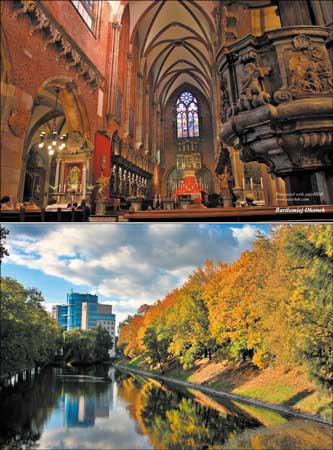
Рис. 12. Пример результирующих LDR-изображений,
созданных с помощью easyHDR PRO
AKVIS Enhancer 9.0
Разработчик: AKVIS LLC
Сайт программы: http://akvis.com/ru/enhancer/index.php
Размер дистрибутива: Windows-версия — 15,8 Мбайт, Mac-версия — 36,5 Мбайт
Работа под управлением: Windows 2000/XP/NT/2003/Vista; Mac OS X 10.3.9-10.5
Способ распространения: shareware (10-дневная демо-версия — http://download.akvis.com/akvis-enhancer-setup.exe)
Цена: 69 долл.
Основное назначение пакета AKVIS Enhancer — улучшение детализации снимков путем коррекции засвеченных и затемненных областей и повышение резкости границ, что реализуется в режимах Enhancer и Focus. В качестве дополнительного функционала в AKVIS Enhancer предусмотрена возможность создания HDR-изображений (режим HDR). Пакет представлен в виде самостоятельной программы и в виде плагина для графических редакторов Adobe Photoshop, Photoshop Elements, Corel Paint Shop Pro и Photo Paint и др. Однако интересующий нас в ракурсе данной статьи режим HDR в плагине не поддерживается.
Пакет AKVIS Enhancer отличается простым и понятным русскоязычным интерфейсом (рис. 13) и позволяет создавать HDR-изображения из TIFF- и JPG-файлов. Он умеет автоматически выравнивать исходные изображения и определять для них экспозицию — берет соответствующие значения EXIF-данных (если они имеются) либо вычисляет приблизительные значения самостоятельно. AKVIS Enhancer обеспечивает тональную компрессию с возможностью настройки параметров: насыщенности, степени детализации, освещенности и др., правда компрессия производится сразу после изменения любого из параметров, что не очень удобно. По завершении тональной компрессии можно провести дополнительную коррекцию изображения путем настройки параметров (яркость, контраст, гамма и насыщенность) и перемещения ползунков под гистограммой. Результирующие LDR-изображения (рис. 14) сохраняются в форматах JPG, TIFF BMP и PNG.
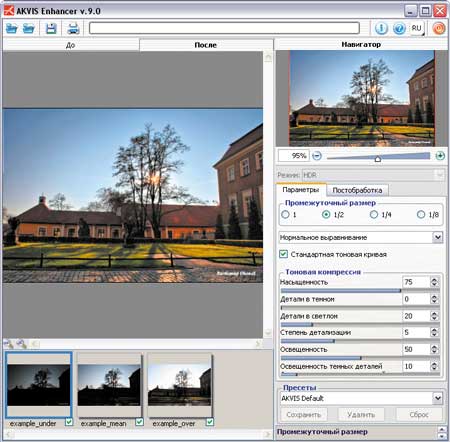
Рис. 13. Интерфейс AKVIS Enhancer

Рис. 14. Пример результирующих LDR-изображений,
созданных с помощью AKVIS Enhancer
Artizen HDR 2.5.31
Разработчик: Supporting Computers, Inc.
Сайт программы: http://www.supportingcomputers.net/Applications/Artizen/Artizen.htm
Размер дистрибутива: 12 Мбайт
Работа под управлением: Windows 2000 (Service Pack 3)/XP/Server 2003/Vista (только для 32-битных систем)
Способ распространения: shareware (демо-версия, добавляющая водяной знак на изображение и имеющая ограниченную поддержку файловых форматов, — http://www.supportingcomputers.net/Applications/Artizen/Downloads/ArtizenMP25.exe)
Цена: 45,95 долл.
Пакет Artizen HDR позиционируется в качестве редактора изображений (рис. 15) и потому обладает традиционным набором графических инструментов, имеет поддержку слоев и встроенных фильтров. Кроме того, он позволяет создавать HDR-изображения, что, впрочем, в нем реализовано не самым удачным образом.

Рис. 15. Интерфейс Artizen HDR
С помощью Artizen HDR можно генерировать HDR-изображения из JPG-, TIFF- и RAW-файлов, а также открывать изображения в форматах Radiance RGBE и OpenEXR. Значения экспозиции для загружаемых снимков выставляются автоматически по EXIF-данным, если же таковые в исходных файлах отсутствуют, то программа просто отказывается работать. Выравнивание снимков осуществляется автоматически, при этом его результаты могут корректироваться пользователем путем смещения снимков вручную. Для проведения тональной компрессии предусмотрено четыре метода, после выбора любого из них настройки параметров несложно поправить по своему вкусу — можно изменить гамму изображения, уровень яркости, контрастности и насыщенности, степень детализации, уровни и т.д. Предварительный просмотр тональной компрессии при отключенном флажке Auto Preview проводится только после нажатия соответствующих кнопок и может осуществляться в четырех режимах: очень быстром, быстром, сбалансированном и медленном с детализацией (он самый длительный). После тональной компрессии изображения несложно обработать встроенными фильтрами: размыть либо усилить резкость, деформировать и т.п. Результирующие LDR-изображения (рис. 16) сохраняются в графических форматах (TIFF, PPM, BMP, JPG, TGA и др.), а HDR-изображения — в форматах Radiance RGBE и OpenEXR.
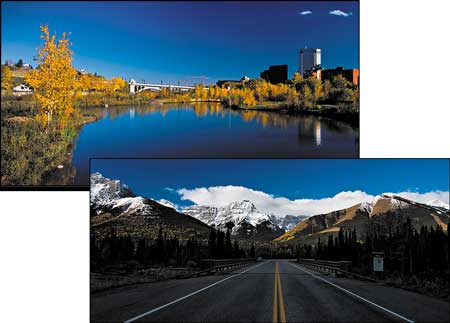
Рис. 16. Пример результирующих LDR-изображений,
созданных с помощью Artizen HDR
Qtpfsgui 1.9.1
Разработчик: GPL
Сайт программы: http://qtpfsgui.sourceforge.net/
Размер дистрибутива: 7,47 Мбайт
Работа под управлением: Windows (все версии), Mac OS X, Linux
Способ распространения: freeware (http://qtpfsgui.sourceforge.net/download.php)
Цена: бесплатно
Qtpfsgui представляет собой многоплатформенное решение для подготовки изображений по технологии HDRI, имеет понятный, хотя и не совсем традиционный интерфейс (рис. 17) и позволяет добиваться неплохих результатов.
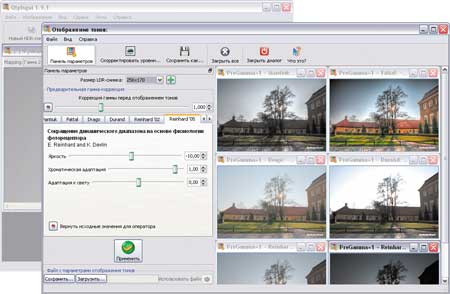
Рис. 17. Интерфейс Qtpfsgui
Пакет Qtpfsgui умеет создавать HDR-изображения на базе JPG-, TIFF- и RAW-файлов и может открывать готовые HDR-изображения в форматах OpenEXR и Radiance RGBE. Значения экспозиции для исходных снимков в нем устанавливаются автоматически на базе EXIF-данных либо выставляются вручную. Имеется два метода автоматического выравнивания снимков (оба работают крайне долго), возможно также проведение выравнивания в ручном режиме путем смещения, что, на наш взгляд, реализовано неудобно. Есть опция коррекции движущихся объектов путем наложения масок на проблемные области в определенных снимках. При просмотре HDR-изображения позволяется изменять гамму и расширять и сужать динамический диапазон в ступенях экспозиции. Для тональной компрессии предлагается восемь алгоритмов, обеспечивающих генерацию как реалистичных, так и фантастических изображений, в каждом из алгоритмов предусмотрен свой набор параметров. Размер копии для экспериментов регулируется, пересчет изображений производится только по щелчку по кнопке Применить, причем после каждого изменения генерируется новое изображение — в целом этом удобно, так как можно визуально сравнить копии изображений с разными настройками. На стадии постобработки допускается настройка уровней. Результирующие LDR-изображения (рис. 18) сохраняются в форматах JPG, PNG, PPM, PBM или TIFF, возможно сохранение HDR-изображений в формате OpenEXR.

Рис. 18. Пример результирующих LDR-изображений,
созданных с помощью Qtpfsgui
FDRTools 2.1 (Advanced и Basic)
Разработчик: Andreas Schomann
Сайт программы: http://www.fdrtools.com/front_e.php
Размер дистрибутива: Windows-версия —10 Мбайт; Mac-версия — 13 Мбайт
Работа под управлением: Windows 98/2000/XP, Mac OS X 10.3.9
Способ распространения: FDRTools Advanced — shareware (демо-версия, добавляющая сетку на изображение, — http://www.fdrtools.com/FDRToolsAdvanced21.msi); FDRTools Basic — freeware (http://www.fdrtools.com/FDRToolsBasic21.msi)
Цена: FDRTools Advanced — 49 евро; FDRTools Basic — бесплатно
FDRTools — программа для генерации HDR-изображений и проведения их тональной компрессии. Она представлена в двух версиях: базовой FDRTools Basic и расширенной FDRTools Advanced, различия между которыми заключаются в количестве алгоритмов генерации HDRI и методов тональной компрессии. Программа отличается крайне неразумно спроектированным интерфейсом, представленным множеством разбросанных по экрану окон (рис. 19) и, с нашей точки зрения, довольно неудобна в применении, хотя в конечном счете выполняет поставленные задачи.
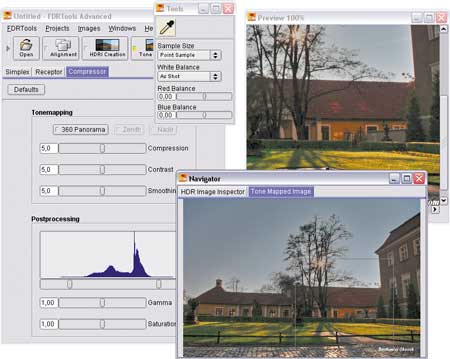
Рис. 19. Интерфейс FDRTools
FDRTools генерирует HDRI на базе JPG-, TIFF- и RAW-файлов и умеет открывать HDR-изображения в форматах Radiance RGBE и OpenEXR. Значения экспозиции для исходных снимков программа устанавливает автоматически на базе EXIF-данных; ручного ввода экспозиции не предусмотрено, поэтому использование исходных изображений без EXIF-данных не рекомендуется. FDRTools умеет автоматически выравнивать снимки друг относительно друга и позволяет проводить окончательную корректировку их положения путем непосредственного ввода значения смещения для конкретного снимка. Для генерации HDRI предусмотрены три метода, различающихся набором и настройкой параметров, перечень которых невелик. Тональная компрессия также проводится по одному из трех методов. После выбора метода допускается регулирование гаммы, насыщенности, яркости, контрастности и уровня компрессии. Пересчет изображения осуществляется сразу после изменения параметров, что неудобно. Результирующие LDR-изображения (рис. 20) сохраняются в форматах TIFF, PNG, PPM, BMP или JPG, возможно сохранение HDR-изображений в форматах Radiance RGBE и OpenEXR.
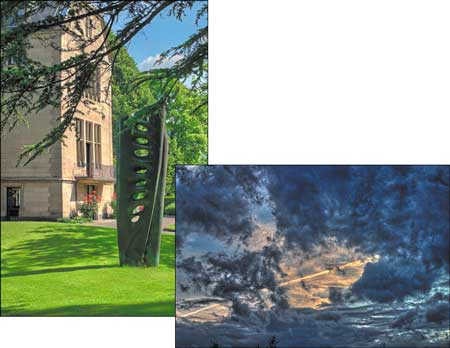
Рис. 20. Пример результирующих LDR-изображений, созданных
с помощью FDRTools








